第1步,打开Word2010文档窗口,并...
当我们需要为不同文本重复设置相同格式时,格式刷是一个很好的功能,他能是你提高工作效率。格式刷的使用方法如下:
第1步,打开Word2010文档窗口,并选中已经设置好格式的文本块。在“开始”功能区的“剪贴板”分组中双击“格式刷”按钮,如图1所示。

图1 双击“格式刷”按钮
Word 2010 灵活使用“通配符”精确查找word表格中的字句
在Word中进行查找时,如果是英文串,勾寻全字匹配”时可以精确地定位到一个字符串。但在一份有关职员的Word表格中,单位人员比较多,人员的姓名往往有一定的重合性和包含关系,比如一个员工“杨群”,另外一个员工“杨群芳”,此时我们想直接查找到员工“杨群
小提示:如果单击“格式刷”按钮,则格式刷记录的文本格式只能被复制一次,不利于同一种格式的多次复制。
第2步,将鼠标指针移动至Word文档文本区域,鼠标指针已经变成刷子形状。按住鼠标左键拖选需要设置格式的文本,则格式刷刷过的文本将被应用被复制的格式。释放鼠标左键,再次拖选其他文本实现同一种格式的多次复制,如图2所示。
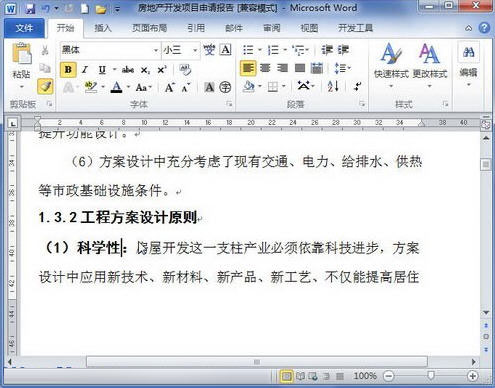
图2 拖动格式刷
第3步,完成格式的复制后,再次单击“格式刷”按钮关闭格式刷。
Word输入√对号和方框对勾输入方法汇总
办公室工作的朋友经常需要输入对号,有的朋友喜欢去百度然后复制过来,这样很麻烦,下面小编给大家带来本教程帮助大家学习在Word中输入对号和带方框的对勾输入方法,需要的朋友一起看看吧





